將問卷連結傳送給其他人
如果您要使用通用問卷連結收集收件者的意見反應,或者您要在 Dynamics 365 Customer Voice 之外傳送電子郵件 ,則可以為問卷建立連結。 然後在電子郵件、網頁或任何想要使用的通訊模式中貼上此連結,即可傳送您的問卷。 收件者可以選取連結並完成問卷。 問卷連結將會是簡短 URL,可由字元數限制較低的平台 (例如,SMS 或 Twitter) 輕易散發。 簡短 URL 使用下列格式:https://<region>.microsoft.com/<10-digit code>。
您可以建立一般問卷連結或自訂問卷連結。 一般問卷連結是您可以分享給目標對象的通用連結。 自訂問卷連結是使用問卷變數所建立,而且提供給對象群組的連結各有不同。 例如,身為餐廳經理,您可以根據餐館的地點建立多個問卷連結。 在此情況下,會將地點定義為問卷變數。 這有助於根據位置問卷變數將問卷回覆分類。 如果每個地點對應至 Dynamics 365 中的一個客戶,則會將問卷回覆當做活動對應至各自的客戶。
Note
建立一般連結
開啟問卷,並移至傳送索引標籤。
選取連結。
Note
如果您已透過電子郵件傳送過問卷一次,就會顯示邀請摘要。 若要取得問卷的連結,請選取重新傳送>連結。
隨即顯示問卷連結面板。
在複製連結區段中,選取複製。
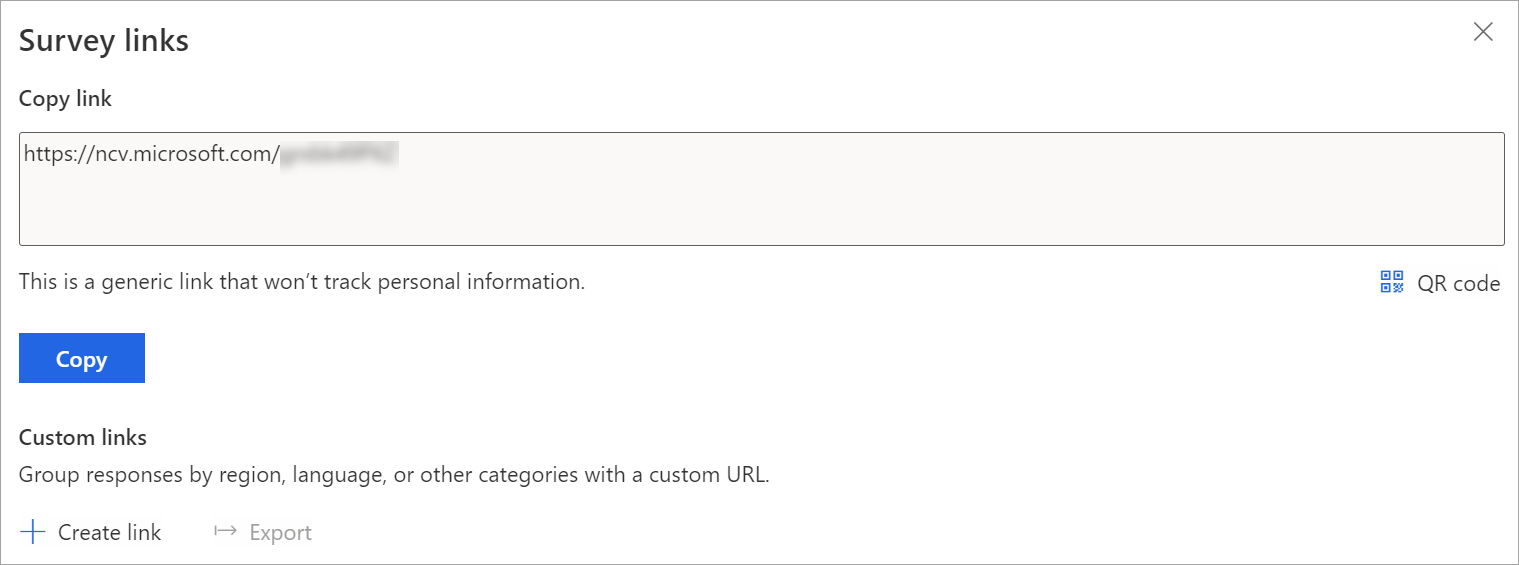
在目標對象觀眾看得到的位置中貼上問卷連結。 他們可以選取連結來存取您的問卷。
若要下載一般連結的 QR 代碼,請選取 QR 代碼。
共用 QR 代碼,讓您的預期對象可以使用 QR 代碼掃描器 (例如行動裝置) 進行掃描。
建立自訂連結
開啟問卷,並移至傳送索引標籤。
選取連結。
Note
如果您已透過電子郵件傳送過問卷一次,就會顯示邀請摘要。 若要取得問卷的連結,請選取重新傳送>連結。
隨即顯示問卷連結面板。
在自訂連結區段中,選取建立連結。
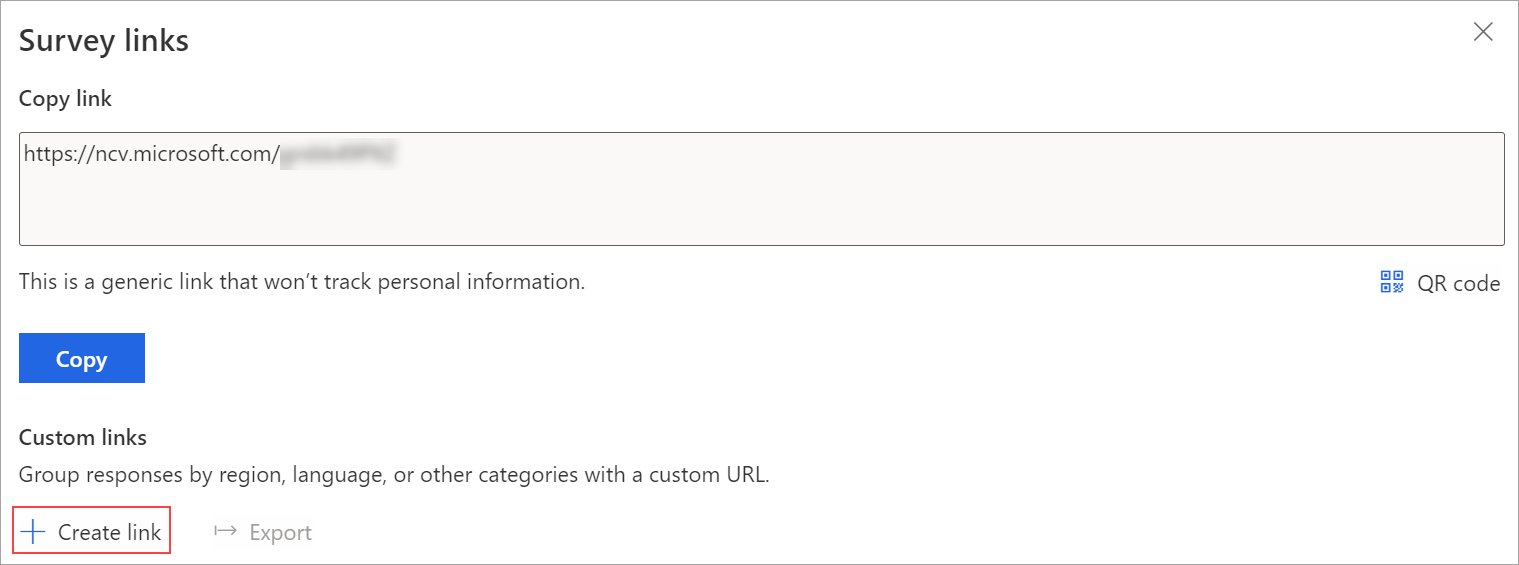
在建立連結面板中,選取變數以建立自訂連結。
在新增每個變數的值底下,為每個選取的變數新增值。
注意
新增變數值時不要使用下列特殊字元:#、%、&、\、' 和 <。
若要新增更多的值,請選取新增更多值。
輸入所有的值之後,請選取建立。
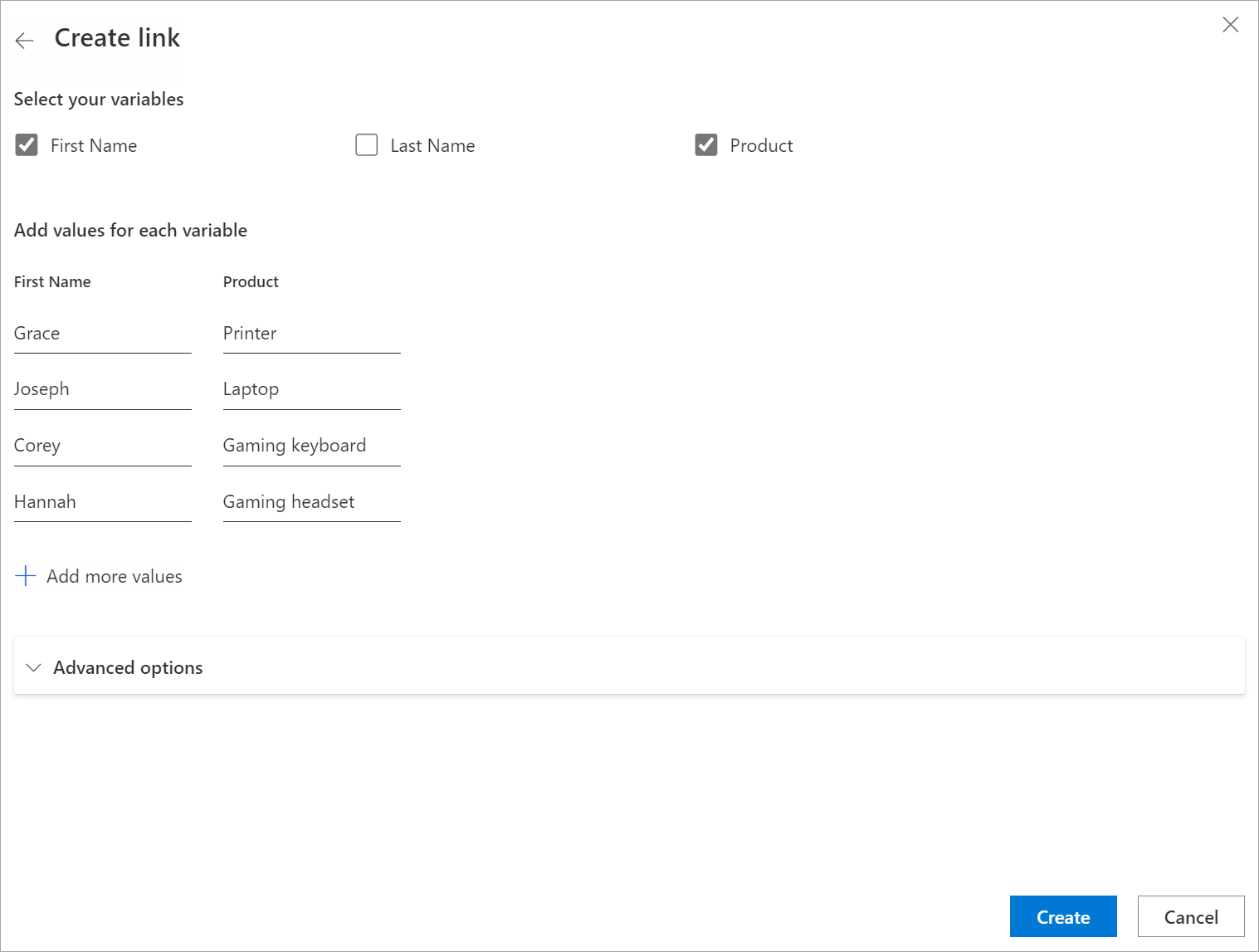
自訂連結是根據選取的變數所建立,並且會顯示在問卷連結面板中。
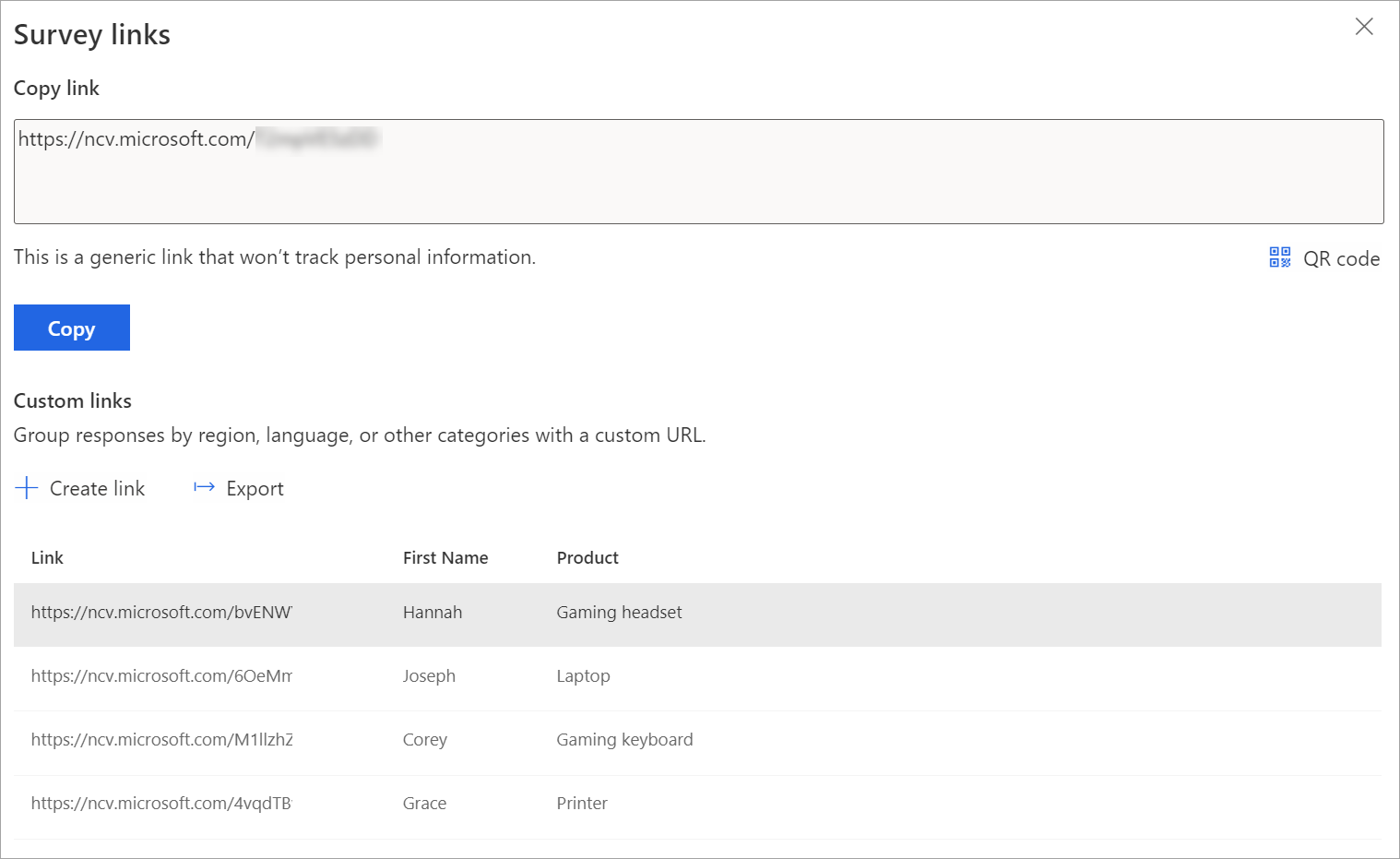
若要複製連結,請將滑鼠游標停留在連結上,然後選取
 。
。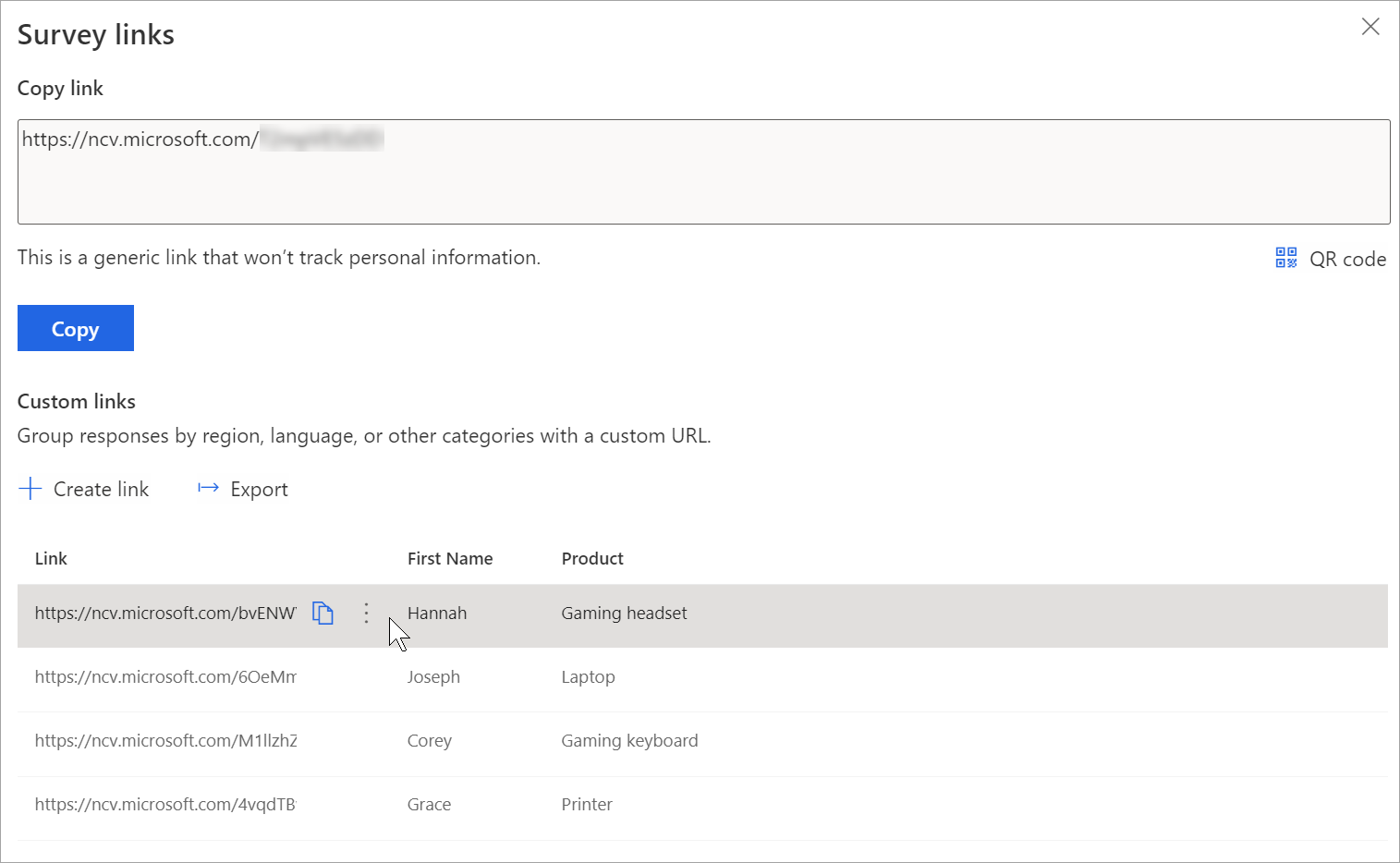
若要匯出所有連結,請選取匯出。 這些連結會下載到 Excel 檔案中。
若要下載自訂連結的 QR 代碼,請將滑鼠游標停留在連結上、選取其他動作 (三個點),然後選取下載 QR 代碼。
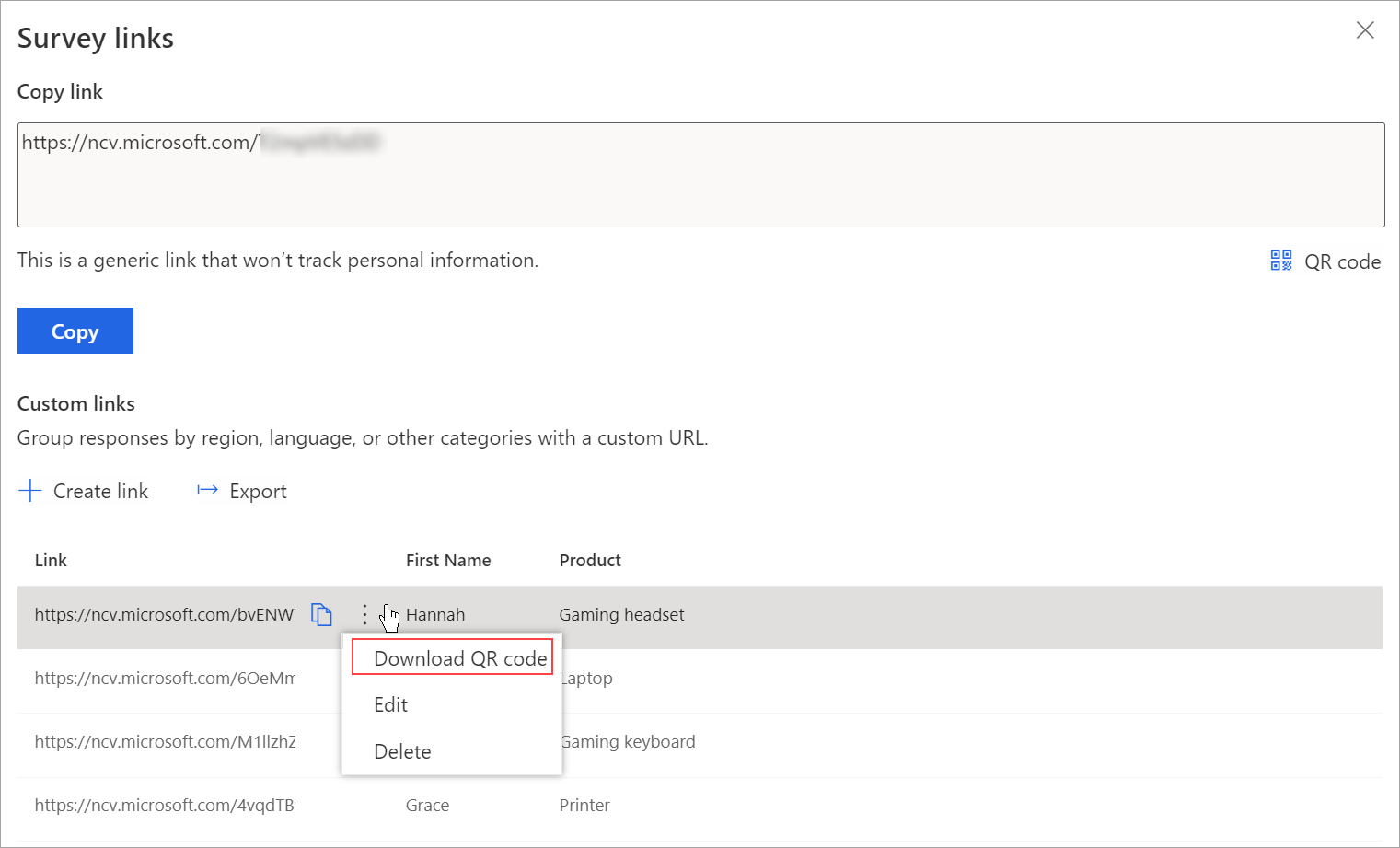
使用 CSV 檔案建立自訂連結
您可以上傳 CSV 檔案,大量建立自訂連結。 您也可以指定相關實體詳細資料,將問卷回覆關聯至實體。
開啟問卷,並移至傳送索引標籤。
選取連結。
Note
如果您已透過電子郵件傳送過問卷一次,就會顯示邀請摘要。 若要取得問卷的連結,請選取重新傳送>連結。
隨即顯示問卷連結面板。
在自訂連結區段中,選取建立連結。
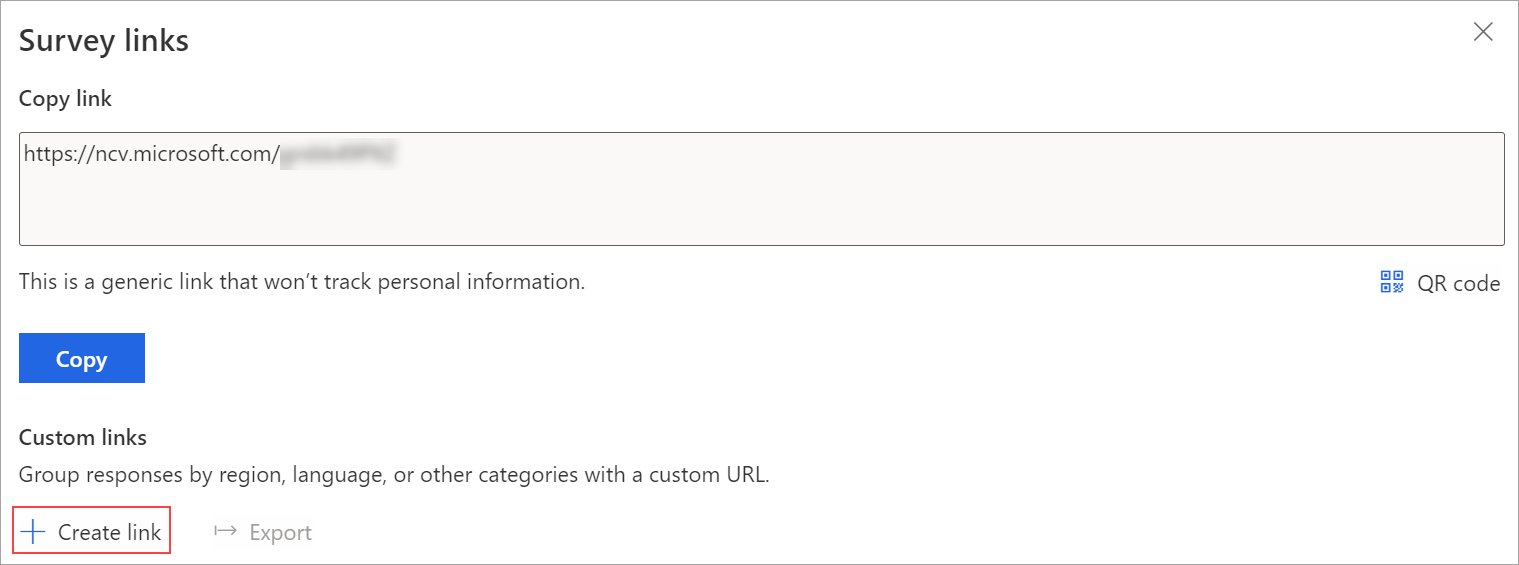
在建立連結面板中,選取變數以建立自訂連結。
展開進階選項 區段,然後選取下載範本。
選取的變數可做為 CSV 檔案中各不相同的欄。 根據您的需求指定這些值。 如果您想要將問卷回覆與實體建立關聯,可以將 RegardingID 與 RegardingEntityName 欄新增至 CSV 檔案,並輸入資訊。
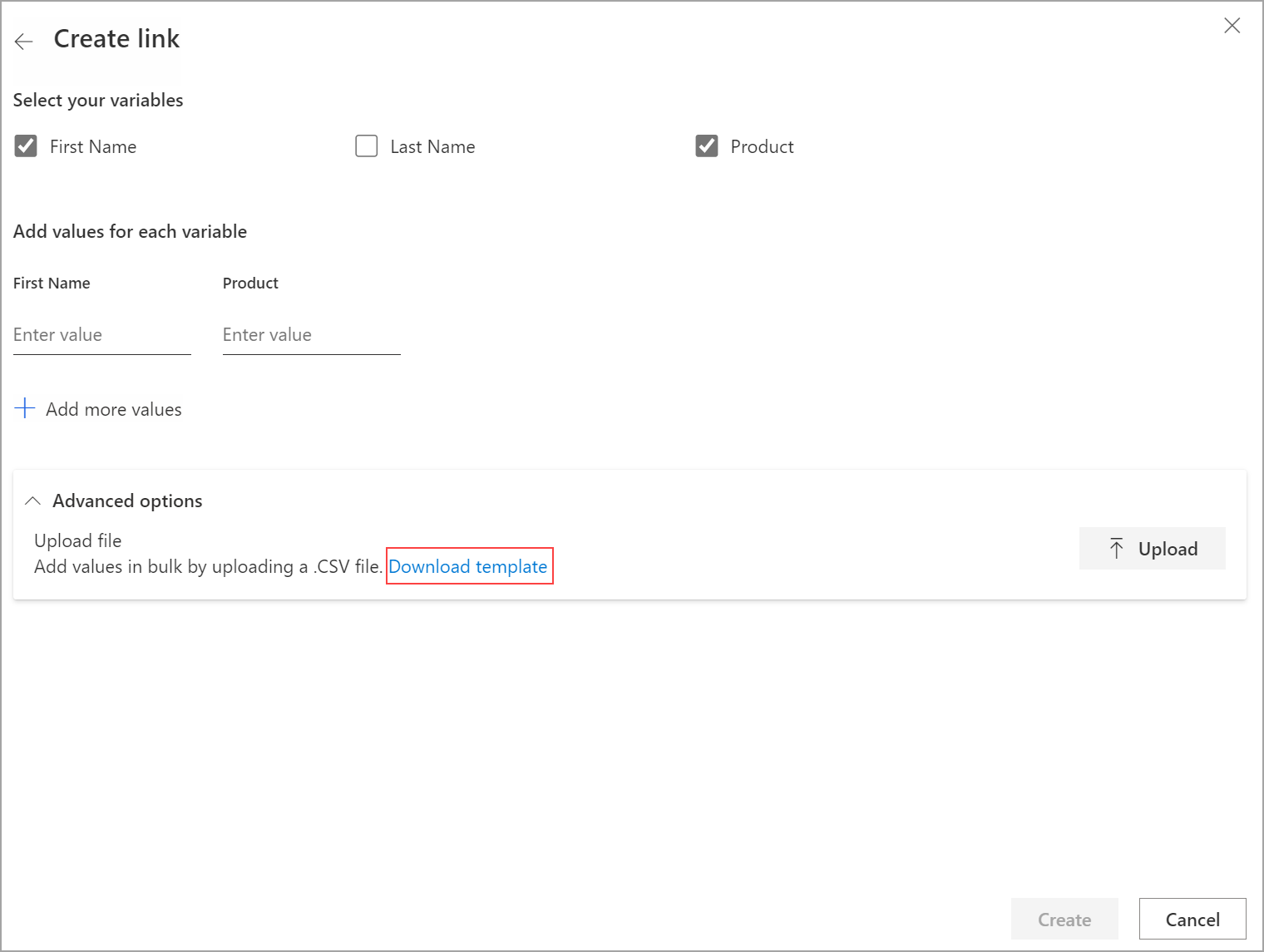
建立 CSV 檔案後,移至建立連結面板、展開進階選項區段,然後選取上傳。
瀏覽至您要上傳的 CSV 檔案並選取此檔案。 新增每個變數的值底下會填入 CSV 檔案中的值。
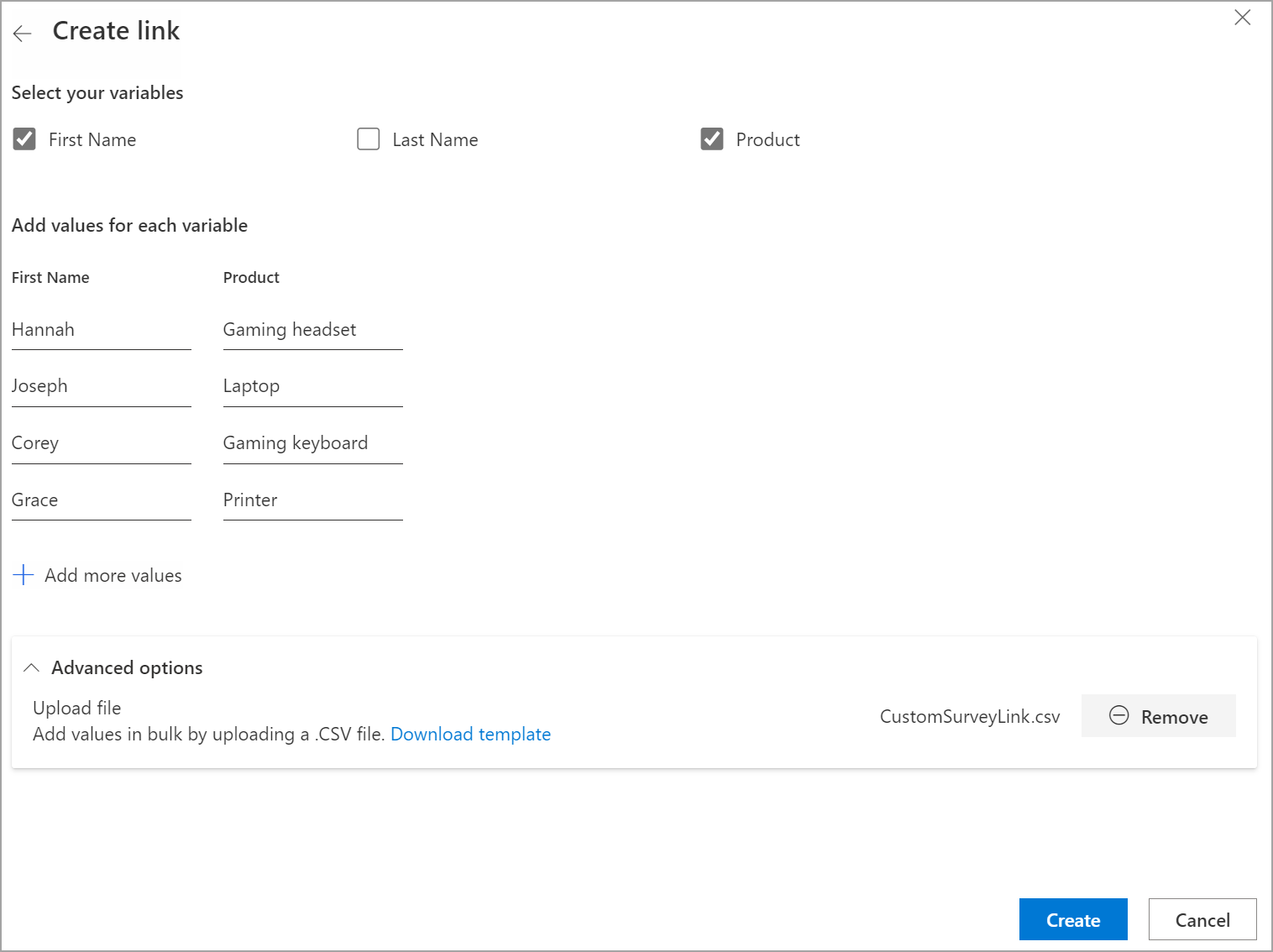
選取建立。
成功上傳檔案後,系統會建立連結,並在問卷連結面板中顯示這些連結。
若要複製連結,請將滑鼠游標停留在連結上,然後選取
 。
。若要匯出所有連結,請選取匯出。
若要下載自訂連結的 QR 代碼,請將滑鼠游標停留在連結上、選取其他動作 (三個點),然後選取下載 QR 代碼。
編輯自訂連結
開啟問卷,並移至傳送索引標籤。
選取連結。
Note
如果您已透過電子郵件傳送過問卷一次,就會顯示邀請摘要。 若要取得問卷的連結,請選取重新傳送>連結。
自訂連結會顯示在問卷連結面板中。
將滑鼠游標停留在您要編輯的連結上,選取其他動作 (三個點),然後選取編輯。
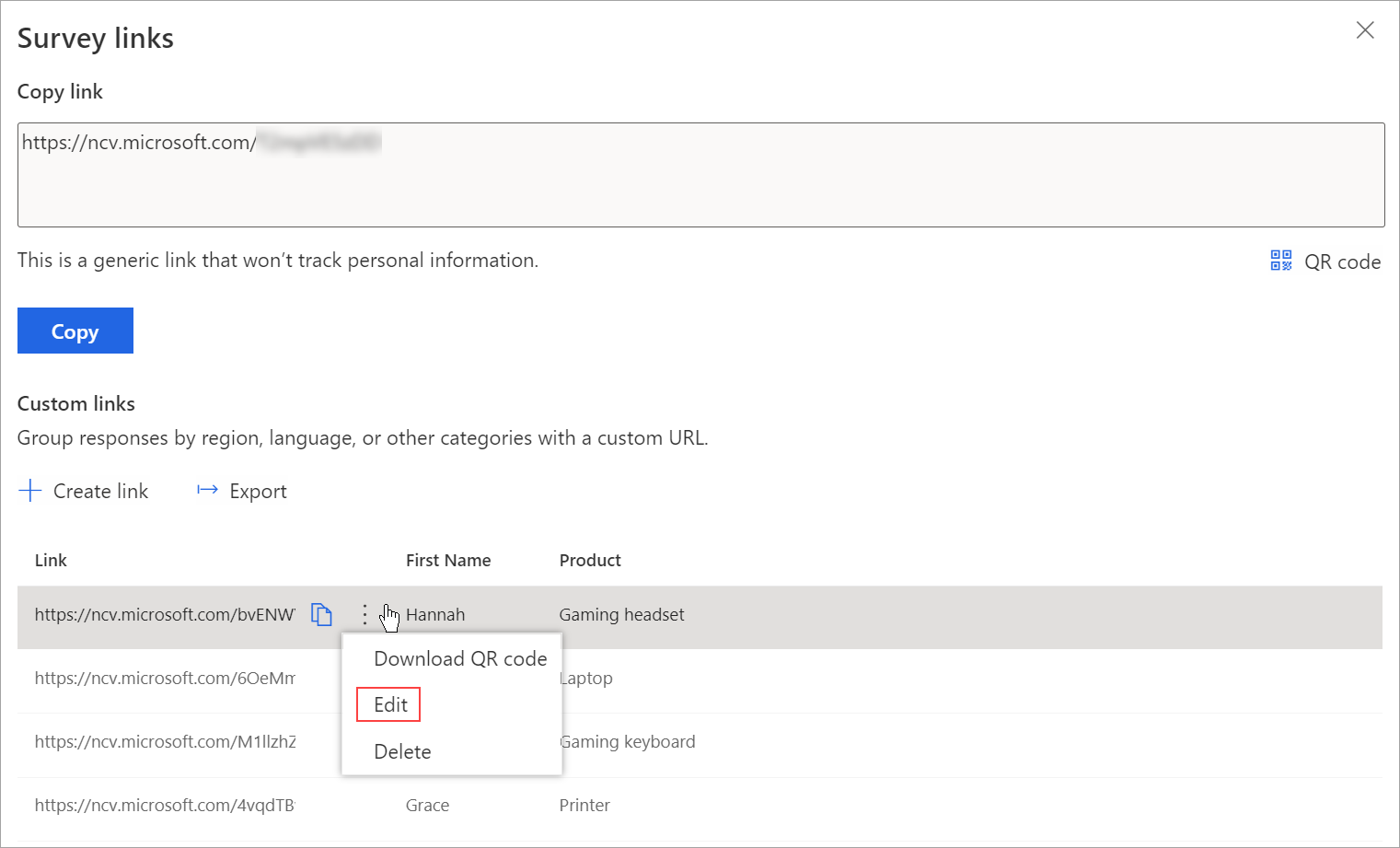
視需要編輯變數值。
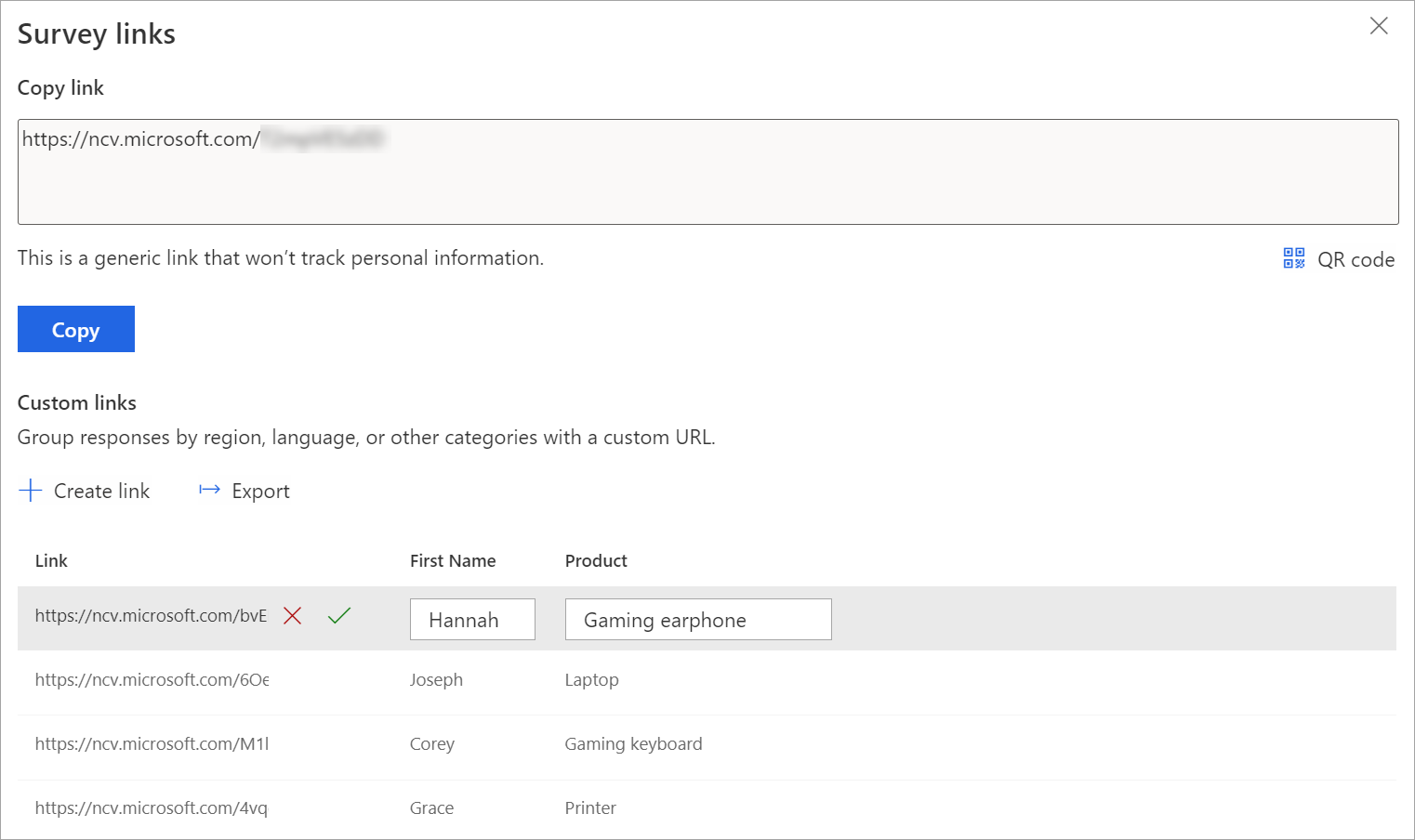
選取
 以儲存變更。
以儲存變更。選取
 以捨棄變更。
以捨棄變更。
刪除自訂連結
開啟問卷,並移至傳送索引標籤。
選取連結。
Note
如果您已透過電子郵件傳送過問卷一次,就會顯示邀請摘要。 若要取得問卷的連結,請選取重新傳送>連結。
自訂連結會顯示在問卷連結面板中。
將滑鼠游標停留在您要刪除的連結上,選取其他動作 (三個點),然後選取刪除。
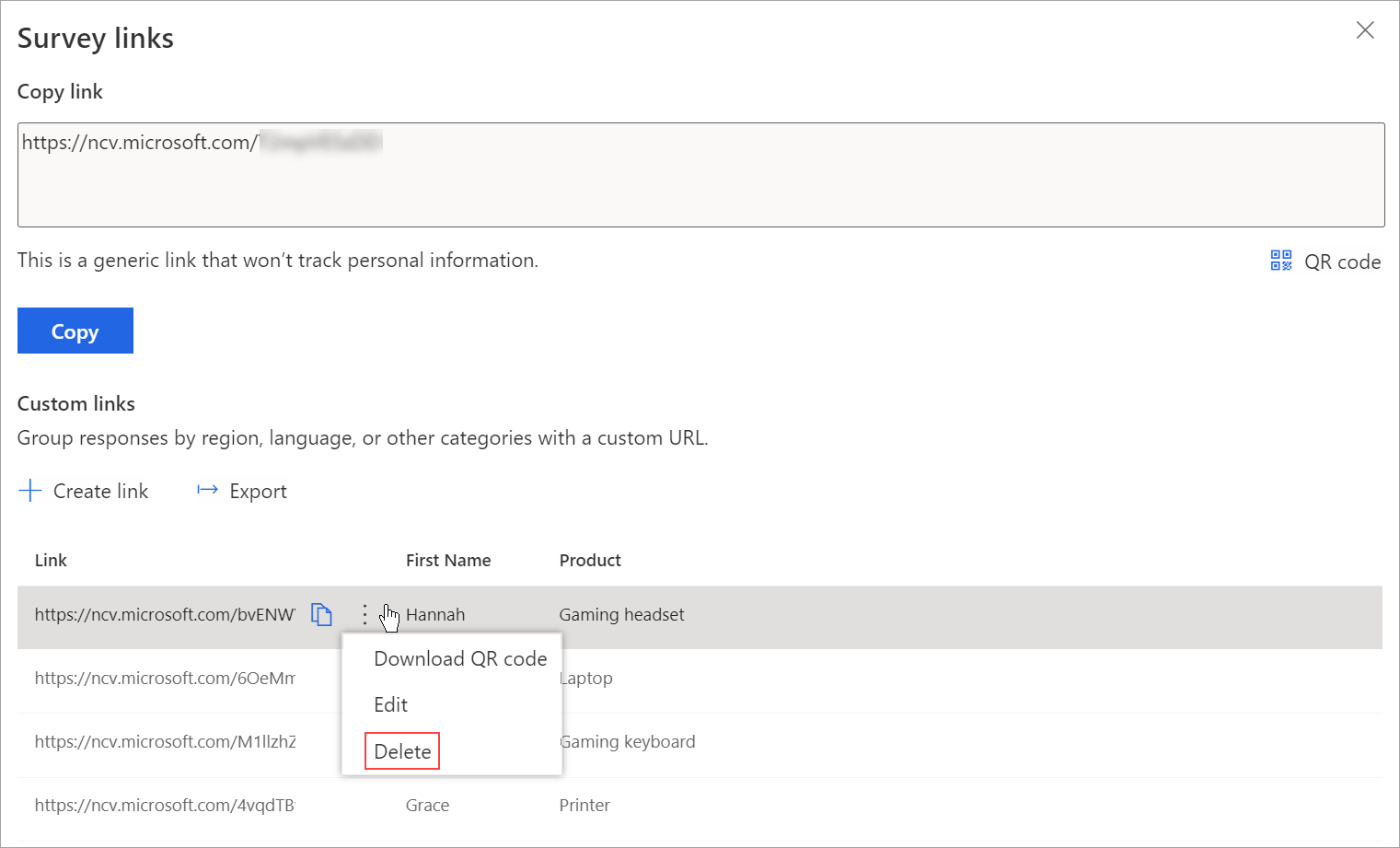
在確認訊息中,選取刪除。
請參閱
使用問卷散發設定
利用內建電子郵件撰寫器傳送問卷
使用 Power Automate 傳送問卷
在網頁中內嵌問卷
使用 QR 代碼傳送問卷
意見反應
即將登場:在 2024 年,我們將逐步淘汰 GitHub 問題作為內容的意見反應機制,並將它取代為新的意見反應系統。 如需詳細資訊,請參閱:https://aka.ms/ContentUserFeedback。
提交並檢視相關的意見反應